В обновленных версиях конфигурации поддерживается настройка почтового клиента из 1С с поддержкойВ SSL. В случае, если после настройки почты согласно инструкции вы получаете ошибки рекомендуем выполнитьВ обновление конфигурации базы 1С.
Настройка почтового клиента для баз 1С:Предприятие 8.2В (на примере Mail.Ru)
1. Открыть справочник учетных записей почты:В Справочники — Электронная почта — Учетные записи электронной почты.
2. Создать новую учетную запись, которую необходимо настроить, либо выбратьВ Системная учетная записьВ для настройки отправки по умолчанию.
3. Ввести параметры учетной записи электронной почты.
email:В ваш почтовый адрес
SMTP-сервер:В В зависимости от вашего почтового сервиса (Yandex Почта,В Google Mail,В Mail.ru) IMAP или POP3-сервер:В в зависимости от вашего почтового сервиса. флагВ Использовать безопасное соединение SSLВ должен быть отмечен Время ожидания сервера — не менееВ 60 секунд.
4. После введения настроек нужно нажать «Проверить настройки учетной записи«, чтобы убедиться, что почта настроена корректно.
Настройка почтового клиента для 1С:Предприятие 8.3В (на примере Google Mail)
1. Активировать встроенный почтовый клиент. Открыть вкладкуВ Администрирование, перейти в разделВ Органайзер, установить флагВ Почтовый клиент.
2. Перейти к настройке учетной записи. Можно создать новую учетную запись для пользователя (Учетные записи электронной почты),В либо выбратьВ Настройка системной учетной записиВ для настройки отправки писем из 1С по умолчанию.
В
3. Заполните поляВ Адрес Электронной почты,В Пароль, установите переключательВ Определить параметры подключения автоматически.
Если настройка завершилась ошибкой, проверьтеВ параметры:
SMTP-сервер:В В зависимости от вашего почтового сервиса (Yandex Почта,В Google Mail,В Mail.ru) IMAP или POP3-сервер:В в зависимости от вашего почтового сервиса. флагВ Использовать безопасное соединение SSLВ должен быть отмечен Время ожидания сервера — не менееВ 60 секунд.
4. Перейдите по ссылке https://accounts.google.com/b/0/DisplayUnlockCaptcha и нажмите кнопку «Продолжить»
5. После введения настроек нужно нажать «Проверить учетную запись«, чтобы убедиться, что почта настроена корректно.
Возможные сложности
Если при настройке почтового клиента возникают сложности, рекомендуем дополнительно проверить настройки вашего почтового аккаунта.
Google Mail
В настройках почтового аккаунта для работы с 1С необходимо разрешить доступ к email непроверенным приложениям (т.е. приложениям, отличным от стандартных почтовых программ).
Для этого достаточно зайти в настройки аккаунтаВ https://www.google.com/settings/security/lesssecureapps и Включить опцию Доступ к Аккаунту.
Так же убедитесь, что в настройках почты разрешено использование IMAP или POP (в зависимости от того, какой способ настройки выбран в 1С).
https://mail.google.com/mail/u/0/#settings/fwdandpop
Яндекс Почта
Для отправки почты из 1С в настройках ящика Яндекс проверьте, включены ли параметрыВ Разрешить доступ к почтовому ящику с помощьюВ почтовых клиентовВ в разделеВ Почта / Все настройки / Почтовые программы
Помогла ли вам эта статья?НетДа(Голосов: 9, Рейтинг: 0.33)ИнструкцииКомментарии для сайта Cackle—> Комментарии для сайта Cackl e—> Бороться и искать. Найти и перепрятать Достаточно популярная поговорка во времена Союза. Вот и сейчас, те у кого сервер 1С в локальной сети мечтают вынести его в облако, а те у кого в облаке прикупить свой в локальную сеть. 7 декабря 2018 г. пригласил желающих: Яндекс открывает Облако. Архитектура новой платформы Как у обычного пользователя у меня не нашлось чем занять этот ресурс, но как 1С-ник я подумал: А пуркуа бы и не па ? И попробовал положить в облако от Яндекса 1С Предприятие. Тестирование Яндекс.Облако Compute Cloud для 1С Предприятие оставило у меня приятное впечатление. Возможно кто-то повторит его и внесет больше ясности в настройки виртуальных серверов, использованию API и так далее. Интересующихся прошу продолжить чтение… Эпиграф:Постановка задачи Не считаю лучшим решением выносить работу с 1С из локальной сети в облако. Но времена меняются и на текущий момент я хотя бы представляю специфику компании, которой это может быть полезно. Если ее деятельность завязана на интернет-торговлю. Тогда как раз важнее, чтобы интернет-магазины и 1С Предприятие были как можно ближе друг к другу. И для такой компании облачная инфраструктура это отличный выход, плюс экономия на офисе. Не надо забывать и о том, что Яндекс пришел на поле виртуальных серверов с большим опозданием. За это время здесь уже успели сложиться некоторые стереотипы и определились лидеры. Очевидно, что в Яндексе за прототип брали AWS или AZURE, а они не сильно подходят для хостинга 1Спо психологическим соображениямФинансовому директору и руководству в целом не интересны варианты оплаты «за ресурсы», они хотят заплатить в месяц определенную сумму и получить гарантированное качество. Можно конечно в нерабочее время останавливать сервера и подэкономиться, но обычно есть жаворонки которые работают с утра, есть совы, которые работают по ночам, а есть дятлы, которые работают круглосуточно. а по выходным с утра еще и перфоратором Однако нет вещи, которую нельзя не приспособить в хозяйстве, предварительно обработав напильником, впереди были каникулы, и можно померять Яндекс.Облако вдоль и поперек. Новогодние каникулы длинные, на это время в моих руках оказались две годные вещи: серверный ключ 1С и облачный хостинг, поэтому я попробовал использовать время между оливье, шампанским и поздравлением Президента, по максимуму.
- Заодно получился небольшой батл между Postgres vs Microsoft SQL (модная нынче тенденция)
Облако от Яндекс поддерживает как linux так и windows, так что вариантов наметилось четыре что, как оказалось в дальнейшем было неправильно, поскольку под разной нагрузкой сервера показали разные результаты.Тем, кто не любит много букв При использовании при использовании Яндекс.Облако Compute Cloud не покидает ощущение невыносимой легкости бытия. Еще бы, для начала нужен только аккаунт от Яндекса и кредитная карта с 2 рублями на счету. Интерфейс продуман и лаконичен, все действия интуитивно понятны. На тестовый период выдается 4000 руб в теории этого должно хватить на предварительное знакомство. И компанию с двумя — тремя десятками пользователей 1С оно должно полностью устроить. Цены чуть выше, чем у конкурентов размером поменьше (каламбур), но понятно, что здесь вы платите за бренд, так бывает всегда. И за гарантированную надежность, так бывает не всегда. Еще не забылась история как в рубке с телеграмм падали коннекты с AWS. К тому же, немного подешевле, поприятнее и поудобнее — это все за бугром у империалистов, а Яндекс он наш, не будем забывать о ФЗ-152. Плюсами будут API и русскоязычная поддержка. Плюсов наверняка больше, с ними можно не один месяц разбираться. Особенно если и хостинг интернет магазина будет там же. Из замеченных недостатков: отсутствует возможность загрузить свой преднастроенный образ диска с windows и подключить LiveCD.Итог: моя рекомендация к использованию Таблицы результатов:
Не сложно, без кулинарных изысков, работает. Наверняка со временем будет достаточное количество поклонников, это даст возможность обойти некоторые грабли, найдя их на форумах, перед тем как наступить.В этой статье я не претендую на роль вселенского оракула Возможно, результаты приведенные в ней отличаются от тех которые получите вы в Яндекс.Облако Compute Cloud, от тех которые получите вы на других хостингах. Как раз и цель ее — чтобы вы увидели стрелки. Иными словами — некая печка, от которой можно плясать при выборе сервера для 1С. Основываясь не только на стоимости и эмпирических соображениях, но и результатах собственных или (возможно провайдеры тоже прочтут ее) тестов подготовленных провайдерами хостинга.Тем кого много букв не пугает — будет еще много картинок, приступим Все измерения, проведенные в этой статье подкреплены скриншотами, поэтому будет хорошим тоном, кроме вашего бесценного опыта и огромного багажа знаний подкрепить свои замечания в комментариях хоть чем то ответным.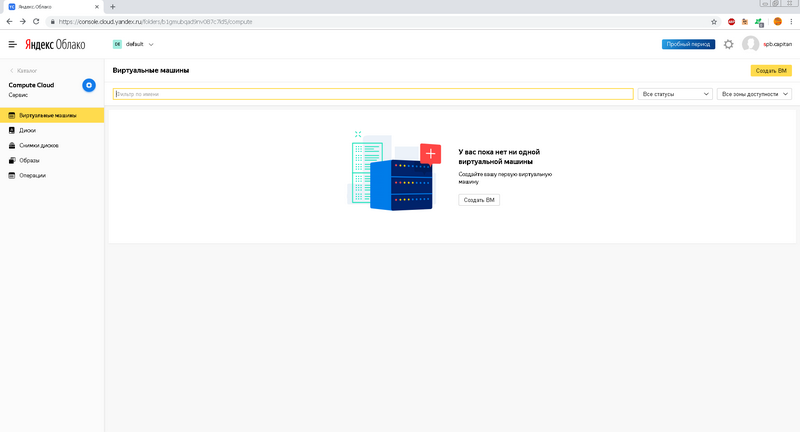 Заманчиво было выбрать сразу образ с предустановленным Microsoft SQL Server 2016 Express, но этот вариант у меня не взлетел.
Заманчиво было выбрать сразу образ с предустановленным Microsoft SQL Server 2016 Express, но этот вариант у меня не взлетел.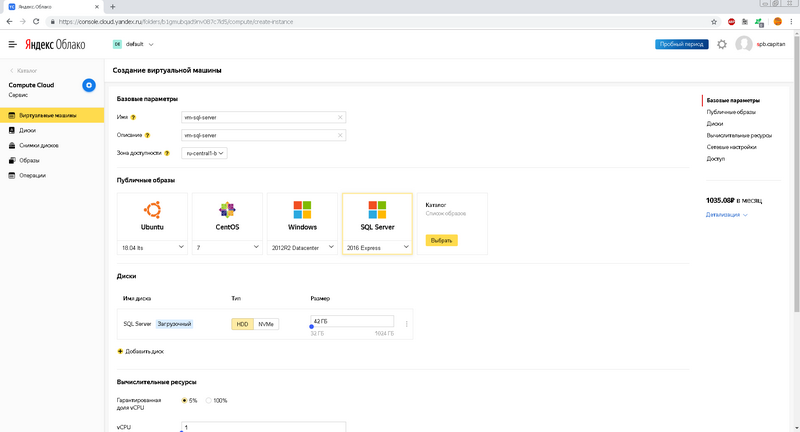 Ну может и взлетел, но низэнько. Сервер стартовал со 100% нагрузкой процессора, создаваемой Trusted installer и так с ней и продолжил жить. Я так понимаю windows метнулся за обновлениями и поддержкой русского языка и там ему приглянулось. Устраивать танцы с бубном, когда по квартире уже витал запах жаренной курочки, не хотелось и виртуальная машина ушла в корзину. Зато полностью по инструкции Сервер 1С: Предприятие на Ubuntu 16.04 и PostgreSQL 9.6, для тех, кто хочет узнать его вкус. Рецепт от Капитана взлетел сервер на Ubuntu 16.04. 3926.72 Р в месяц
Ну может и взлетел, но низэнько. Сервер стартовал со 100% нагрузкой процессора, создаваемой Trusted installer и так с ней и продолжил жить. Я так понимаю windows метнулся за обновлениями и поддержкой русского языка и там ему приглянулось. Устраивать танцы с бубном, когда по квартире уже витал запах жаренной курочки, не хотелось и виртуальная машина ушла в корзину. Зато полностью по инструкции Сервер 1С: Предприятие на Ubuntu 16.04 и PostgreSQL 9.6, для тех, кто хочет узнать его вкус. Рецепт от Капитана взлетел сервер на Ubuntu 16.04. 3926.72 Р в месяц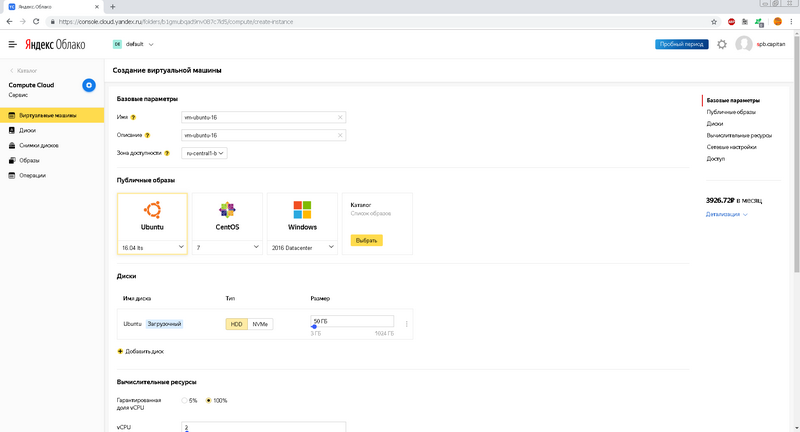 У Яндекса понятное дело предустановленный образ серверный, подключение идет по SSHпоэтому были доустановлены…Xfce desktop environment sudo apt-get install xfce4 xrdp the remote desktop agent sudo apt-get install xrdp После этого к серверу появилась возможность подключиться по rdp и стартовать клиентскую часть 1С Предприятие. И конечно без всяких вопросов стартовал windows-2012 5754.22 Р в месяц. Нехитрыми вычислениями можно понять, что за лицензию Microsoft Windows Server 201(x) вы отдаете 1827.50 Р в месяц. Использовать свою лицензию я так понимаю пока нельзя. Заполучив сервера, осмотримся. А именно запустим тесты crystal disk mark, winrar и 7zip. Зачем тест архиваторами? Затем что через 10 минут можно понять, что за сервер перед тобой по быстродействию (оставив надежность за скобками, это за 10 минут не поймешь) Показатели в принципе средние. Ровные показатели жесткого диска, в моем сегменте такие не часто встретишь, обычно что то завалено. Для виртуальной машины с windows 2016 несколько другие. Возможно скорость доступа к диску зависит от общей нагрузки физического железа (просто как предположение).
У Яндекса понятное дело предустановленный образ серверный, подключение идет по SSHпоэтому были доустановлены…Xfce desktop environment sudo apt-get install xfce4 xrdp the remote desktop agent sudo apt-get install xrdp После этого к серверу появилась возможность подключиться по rdp и стартовать клиентскую часть 1С Предприятие. И конечно без всяких вопросов стартовал windows-2012 5754.22 Р в месяц. Нехитрыми вычислениями можно понять, что за лицензию Microsoft Windows Server 201(x) вы отдаете 1827.50 Р в месяц. Использовать свою лицензию я так понимаю пока нельзя. Заполучив сервера, осмотримся. А именно запустим тесты crystal disk mark, winrar и 7zip. Зачем тест архиваторами? Затем что через 10 минут можно понять, что за сервер перед тобой по быстродействию (оставив надежность за скобками, это за 10 минут не поймешь) Показатели в принципе средние. Ровные показатели жесткого диска, в моем сегменте такие не часто встретишь, обычно что то завалено. Для виртуальной машины с windows 2016 несколько другие. Возможно скорость доступа к диску зависит от общей нагрузки физического железа (просто как предположение).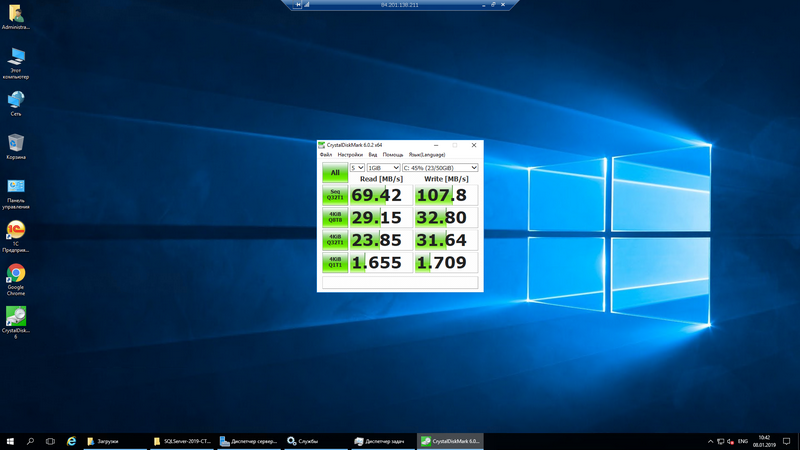 Скорость доступа в интернет впечатляет. Загадочно было, что при заявленном физическом размещении в РФ, реклама показывается на финском языке. Позже с этим разобрался почитав блог Яндекса. Посмотрев свойства сетевого адаптера можно предположить на чем собран хост.Стартуем тесты посерьезнееHammerDB TPC-C — подробное описание здесь же на Хабре в статье Тем более, что и на Ubuntu и Windows сервера можно установить как Postgres так и Microsoft SQL. Сервер Postgres 9.6 на момент подготовки статьи — максимальный из поддерживаемых 1С. Настройки Postgres — рекомендованные 1С, за исключением 1 параметра, с ним не срослось, сервер просто не стартовал.Подробнее… С высокой долей вероятности дело в виртуальности дисков, на которую не закладывались при написании инструкции.Результат связки Ubuntu PostgresРезультат связки Ubuntu MS SQL Измерив сервер Ubuntu можно увидеть что, на двух виртуальных пользователях результаты Microsoft SQL получше. На сервере Windows даже при таком измерении Microsoft SQL опережает Postgres значительно. Результат связки Windows + Postgres, получше Ubuntu + Postgres, но не намного.Результат связки Windows + Microsoft SQL — абсолютный лидер При увеличении нагрузки сервер от Microsoft масштабируется линейно.Так же линейно растет загрузка по всем показателямА вот Postgres 50 виртуальных пользователей не потянул и на 20 уперся в очередь к дискуЗамер же на Ubuntu на 20 виртуальных пользователях дал опять примерно похожие показателиUbuntu + PostgresUbuntu + Microsoft SQLПромежуточные выводы:
Скорость доступа в интернет впечатляет. Загадочно было, что при заявленном физическом размещении в РФ, реклама показывается на финском языке. Позже с этим разобрался почитав блог Яндекса. Посмотрев свойства сетевого адаптера можно предположить на чем собран хост.Стартуем тесты посерьезнееHammerDB TPC-C — подробное описание здесь же на Хабре в статье Тем более, что и на Ubuntu и Windows сервера можно установить как Postgres так и Microsoft SQL. Сервер Postgres 9.6 на момент подготовки статьи — максимальный из поддерживаемых 1С. Настройки Postgres — рекомендованные 1С, за исключением 1 параметра, с ним не срослось, сервер просто не стартовал.Подробнее… С высокой долей вероятности дело в виртуальности дисков, на которую не закладывались при написании инструкции.Результат связки Ubuntu PostgresРезультат связки Ubuntu MS SQL Измерив сервер Ubuntu можно увидеть что, на двух виртуальных пользователях результаты Microsoft SQL получше. На сервере Windows даже при таком измерении Microsoft SQL опережает Postgres значительно. Результат связки Windows + Postgres, получше Ubuntu + Postgres, но не намного.Результат связки Windows + Microsoft SQL — абсолютный лидер При увеличении нагрузки сервер от Microsoft масштабируется линейно.Так же линейно растет загрузка по всем показателямА вот Postgres 50 виртуальных пользователей не потянул и на 20 уперся в очередь к дискуЗамер же на Ubuntu на 20 виртуальных пользователях дал опять примерно похожие показателиUbuntu + PostgresUbuntu + Microsoft SQLПромежуточные выводы:
- Postgres на текущий момент лучше использовать в Linux, в Windows это могут быть проекты начального уровня с небольшой нагрузкой на сервер БД.
- Microsoft подтвердил стабильность даже на чужом поле, на своем он лидирует безоговорочно.
- Так же без тюнинга ядра, дисковой подсистемы и т.п. Postgres даже в Linux устает раньше, зато при той нагрузке, которая ему по зубам он держит ее ровнее.
Ну и под крики: Мы же 1С-ники, надо мерять из 1С, переходим к тестам на 1С здесь удалось проверить связки
- Windows + MS SQL
- Windows + Postgres
- Ubuntu + Postgres
- Ubuntu + MS SQL 2019 1С Предприятие не приняло (что и не удивительно)
Сервер 1С 32-х разрядный, сервер БД — 64-х разрядный. Версия платформы 1С: Предприятие 8.3 (8.3.13.1644).Начинаем с тестf от gilev.ru
Если верить ему, то связка Ubuntu + Postgres процентов 20% предпочтительнее вариантов Windows + Postgres и Windows + MS SQL Результат несколько загадочный, предположить что виртуальным машинам Linux дается больше процессорной мощности у Яндекса конечно можно, но осторожно.Переходим к тестам от fragster.ru Здесь картина меняется и становится похожей на тесты от HammerDB. А также все рассказы об 1С и Postgres. На части тестов сервера идут «ноздря в ноздрю», на временных таблицах MS SQL значительно лучше.Но если по честному, всех интересует с какой скоростью работают конкретные пользователи в конкретной конфигурации и в основном в рабочее время. Это с достаточной долей достоверности показывает APDEX, по крайней мере его использует 1С и оснований не доверять нет. Поэтому третий тест на 1С, это обыкновенная демо база 1С Бухгалтерский учет 3.0 и обработка имитирующая работу 30 пользователей, каждый из которых в интервале 30 секунд производит некоторое действие в информационной базе.Подробнее…Сервер Windows + MS SQL и Ubuntu + Postgres дали на выходе самый максимально возможный результатПохуже отработала связка Windows + Postgres Однако отставание от лидера не ужас ужас, а припомнив стоимость лицензии MS SQL на 30 пользователей, так и совсем небольшое. По крайней мере в оценку «хорошо» все уложились. Для очистки совести был установлен на Windows Postgres 10, помнится в нем обещана лучшая совместимость. Может, я не знал о каком-то волшебном параметре, но никакого профита он не дал: Раз уж пошла такая пьянка (а пьянка как раз уже заканчивалась) все же был установлен на Windows Microsoft SQL 2019: У меня его результаты получились хуже всех предыдущих. Но тут собственно никто ничего и не обещал. Потрачено около половины, выделенных на тестирование средств.На этом месте можно подвести полный итог — Яндекс.Облако Compute Cloud хоть и новый, но очень достойный игрок на рынке облачных серверов. В том числе и для хостинга инфраструктуры 1С Предприятие для небольшого и среднего размера компаний, если им действительно нужен хостинг в облаке. Все результаты этой статьи получены с минимальным количеством танцев с бубном или шаманством в настройках, скорее наоборот, легко и непринужденно. Чего и вам желаю. Желающие что-то подтвердить, опровергнуть или еще раз уточнить для себя, не вижу что вас может остановить. Желающие пригласить меня к подобным тестам или настройкам, аналогично.Ви можете працювати з листами не лише через веб-інтерфейс Яндекс.Пошти, а й за допомогою різних поштових програм, встановлених на вашому комп’ютері.
Налаштування поштових програм на мобільних телефонах і планшетах ви можете переглянути у розділі Доступ із мобільних телефонів і планшетів.
Бачу повідомлення про помилку в програмі
Виберіть повідомлення, яке ви отримали:
«Немає з’єднання із сервером»
Якщо виникає повідомлення про відсутність з’єднання з сервером, спробуйте авторизуватися з тими ж логіном і паролем у веб-інтерфейсі, увівши дані знову, а не використовуючи ті, що запам’яталися раніше.
Примітка. Якщо ви увімкнули двофакторну аутентифікацію, використовуйте пароль програми.
Переконайтеся, що у розділі Підключення поштових програм увімкнено той протокол, яким ви хочете скористатися.
Переконайтеся, що в налаштуваннях поштової програми ви точно зазначили такі адреси серверів:
- для IMAP адреса imap.yandex.ua і порт 993 з SSL;
- для SMTP адреса smtp.yandex.ua і порт 465 з SSL.
- для POP3 адреса pop.yandex.ru і порт 995 з SSL;
Докладніше про те, як перевірити налаштування серверів у різних програмах, див. у розділі Шифрування даних, які передаються.
«Authentication required», «Sender address rejected: Access denied» або «Send auth command first»
Якщо виникає повідомлення «Authentication required», «Sender address rejected: Access denied» або «Send auth command first», у налаштуваннях поштової програми відключена авторизація на SMTP-сервері Яндекса. Переконайтеся, що увімкнено опцію Перевірка автентичності користувача (для Outlook Express) або SMTP Аутентифікація (для The Bat!).
«Sender address rejected: not owned by auth user»
Якщо виникає повідомлення «Sender address rejected: not owned by auth user», адреса, із якої ви намагаєтеся надіслати лист, не збігається з тією, під логіном якої ви авторизовані на SMTP-сервері. Переконайтеся, що в налаштуваннях поштової програми як зворотну адресу зазначено саме ту адресу, логін від якої використовується в налаштуваннях авторизації на SMTP.
«Login failure or disabled POP3»
Якщо виникає повідомлення «Login failure or POP3 disabled», поштова програма не може отримати доступ до поштової скриньки за протоколом POP3. Переконайтеся, що введено правильний пароль від скриньки і на сторінці налаштувань увімкнено доступ за протоколом POP3.
Примітка. Якщо ви увімкнули двофакторну аутентифікацію, використовуйте пароль програми. «Message rejected under suspicion of SPAM»
Якщо виникає повідомлення «Message rejected under suspicion of SPAM», вміст вашого листа було розпізнано Яндекс.Поштою як спам. Щоб вирішити проблему, відкрийте веб-інтерфейс Яндекс.Пошти і надішліть будь-який лист як тест. Так ви доведете системі, що листи надсилає не робот.
Також перевірте свій комп’ютер на віруси за допомогою безкоштовних антивірусних програм: CureIt! від Dr.Web і Virus Removal Tool«Лабораторії Касперського».
Докладніше див. у розділі Отримую повідомлення «Лист не може бути надіслано».
</dl>
Програма не приймає або не надсилає листи
Якщо поштова програма не приймає або не надсилає листи, перевірте коректність налаштувань вашої поштової програми, а також налаштувань з’єднання вашого комп’ютера з інтернетом.
Якщо ви використовуєте антивірусну програму, файрвол або проксі-сервер, увімкніть їх та перевірте, чи відтворюється при цьому проблема.
Вкажіть в Яндекс.Паспорті достовірні персональні дані і прив’яжіть до акаунту номер телефону. Можливо, наша система безпеки вважає ваш акаунт підозрілим і заблокувала скриньку. Найчастіше це відбувається через те, що до вашої скриньки не прив’язано номер телефону або в Паспорті зазначені вигадані ім’я та прізвище. Блокування закінчиться автоматично через 24 години. Якщо ви спробуєте надіслати лист протягом цього часу, блокування триватиме ще 24 години.
Зникли листи зі скриньки
Прочитайте покрокову інструкцію для пошуку зниклих листів. Перед початком роботи відкрийте Яндекс.Пошту в новій вкладці.
Виберіть проблему:
<label>Я видалив листи сам</label><label>Раніше листи були в скриньці, а тепер зникли</label><label>Нові листи не приходять у скриньку</label>
Коли ви видаляєте листи, вони потрапляють у папку Видалені та зберігаються в ній 30 днів. У цей період ви можете їх відновити:
- Перейдіть у папку Видалені.
- Виділіть потрібні листи.
- Натисніть кнопку У папку.
- Виберіть зі списку папку, куди потрібно перемістити листи, – наприклад, Вхідні.
Якщо з моменту їх видалення минуло більше місяця, відновити листи не вийде – вони були назавжди вилучені із серверів Яндекс.Пошти.
Якщо листів немає в тій папці, де вони повинні бути, то, найімовірніше, вони потрапили в іншу папку, наприклад у Видалені або Спам. Якщо ви пам’ятаєте ім’я або адресу відправника, частину тексту листа або тему — спробуйте пошукати лист в усіх папках вашої скриньки.
Листи знайшлися?
<label>Так</label><label>Ні</label>
Ви можете відновити листи:
- Перейдіть у папку, в якій знайшлися листи.
- Виділіть потрібні листи.
- Натисніть кнопку У папку.
- Виберіть зі списку папку, куди потрібно перемістити листи, – наприклад, Вхідні.
Чому листи зникають і як цього уникнути
У папці Видалені листи зберігаються 30 днів, у папці Спам – 10 днів. Після цього вони будуть назавжди вилучені із серверів Яндекса. Чому листи можуть потрапити в ці папки без вашого відома:
- Доступ до вашої поштової скриньки є в іншого користувача
-
Листи може бути видалено користувачем, у якого є доступ до вашої поштової скриньки: можливо, ви забули завершити сесію після роботи на чужому пристрої. Щоб завершити сесію, натисніть у меню облікового запису на посилання Вихід на всіх пристроях. Також це можна зробити на сторінці Паспорта — за допомогою посилання Вийти на всіх комп’ютерах.
Зайдіть у журнал відвідувань і перевірте, чи є в ньому операції видалення листів.
Ограничение. У журналі зберігається близько 2000 дій. Якщо після видалення листів було виконано понад 2000 дій, то дані про видалення не відображатимуться в журналі.
Якщо ви впевнені, що доступ до вашої скриньки є лише у вас, перевірте ваш комп’ютер антивірусом, змініть пароль і додаткову адресу. Також перевірте, чи немає незнайомих вам номерів на сторінці Номери телефонів.
- Листи зникають у поштовій програмі
-
Якщо ви користуєтеся поштовою програмою та видаляєте в ній листи, то вони зникають і на сторінці сервісу. Щоб видаляти листи тільки в програмі, але залишати в Яндекс.Поштою, ви можете налаштувати програму по протоколу POP3, але ми рекомендуємо цього не робити: листи можуть неправильно синхронізуватися із сервером.
- Налаштовано правило, яке видаляє або переміщує листи
- Переконайтеся, що в правилах обробки пошти немає правил, налаштованих на видалення вхідних листів або переміщення в інші папки. Якщо вони є, спробуйте їх вимкнути на деякий час і перевірити, чи будуть листи надходити в папку Вхідні.
</dl>
Якщо листи не вдалося знайти за допомогою пошуку або вручну, це означає, що відновити їх не вийде – вони назавжди вилучені із серверів Яндекс.Пошти.
Чому листи зникають і як цього уникнути
У папці Видалені листи зберігаються 30 днів, у папці Спам – 10 днів. Після цього вони будуть назавжди вилучені із серверів Яндекса. Чому листи можуть потрапити в ці папки без вашого відома:
- Доступ до вашої поштової скриньки є в іншого користувача
-
Листи може бути видалено користувачем, у якого є доступ до вашої поштової скриньки: можливо, ви забули завершити сесію після роботи на чужому пристрої. Щоб завершити сесію, натисніть у меню облікового запису на посилання Вихід на всіх пристроях. Також це можна зробити на сторінці Паспорта — за допомогою посилання Вийти на всіх комп’ютерах.
Зайдіть у журнал відвідувань і перевірте, чи є в ньому операції видалення листів.
Ограничение. У журналі зберігається близько 2000 дій. Якщо після видалення листів було виконано понад 2000 дій, то дані про видалення не відображатимуться в журналі.
Якщо ви впевнені, що доступ до вашої скриньки є лише у вас, перевірте ваш комп’ютер антивірусом, змініть пароль і додаткову адресу. Також перевірте, чи немає незнайомих вам номерів на сторінці Номери телефонів.
- Листи зникають у поштовій програмі
-
Якщо ви користуєтеся поштовою програмою та видаляєте в ній листи, то вони зникають і на сторінці сервісу. Щоб видаляти листи тільки в програмі, але залишати в Яндекс.Поштою, ви можете налаштувати програму по протоколу POP3, але ми рекомендуємо цього не робити: листи можуть неправильно синхронізуватися із сервером.
- Налаштовано правило, яке видаляє або переміщує листи
- Переконайтеся, що в правилах обробки пошти немає правил, налаштованих на видалення вхідних листів або переміщення в інші папки. Якщо вони є, спробуйте їх вимкнути на деякий час і перевірити, чи будуть листи надходити в папку Вхідні.
</dl>
Якщо нових листів немає у Вхідних, то, найімовірніше, вони потрапили в іншу папку, наприклад у Видалені або Спам. Якщо ви пам’ятаєте ім’я або адресу відправника, частину тексту листа або тему — спробуйте пошукати лист у всіх папках вашої скриньки.
Листи знайшлися?
<label>Так</label><label>Ні</label>
Якщо листи знайшлися в папці Видалені, Спам або в іншій папці, то, найімовірніше, налаштовано правило, яке видаляє листи, переміщує їх у Спам або в іншу папку. Спробуйте на час його відключити та перевірити, чи будуть листи приходити в папку Вхідні.
Якщо не знайшлися нові листи, перевірте, чи правильно ви вказали електронну адресу на сайті, з якого має надійти сповіщення. Дізнайтеся у відправника, чи коректно він записав вашу адресу.
Перевірте, чи немає поштової адреси сайту або відправника в чорному списку.
Вкажіть в Яндекс.Паспорті достовірні персональні дані і прив’яжіть до акаунту номер телефону. Можливо, наша система безпеки вважає ваш акаунт підозрілим і заблокувала скриньку. Найчастіше це відбувається через те, що до вашої скриньки не прив’язано номер телефону або в Паспорті зазначені вигадані ім’я та прізвище. Блокування закінчиться автоматично через 24 години. Якщо ви спробуєте надіслати лист протягом цього часу, блокування триватиме ще 24 години.
У програмі не видаляються листи
Якщо ви у поштовій програмі видаляєте листи, а на сайті Яндекс.Пошти вони як і раніше знаходяться в своїх папках, то, швидше за все, вашу поштову програму налаштовано за протоколом POP3. Через особливості роботи протоколу POP3 листи в поштовій програмі можуть некоректно синхронізуватись із сервером. Для роботи з Яндекс.Поштою рекомендується використовувати протокол IMAP. Інформацію про те, як переналаштувати поштову програму з POP3 на IMAP, див. у розділі Перехід із протоколу POP3.
У програмі не відображаються надіслані листи
Якщо в поштовій програмі не відображаються надіслані листи, то, швидше за все, вашу поштову програму налаштовано за протоколом POP3. Через особливості роботи протоколу POP3 листи в поштовій програмі можуть некоректно синхронізуватись із сервером. Для роботи з Яндекс.Поштою рекомендується використовувати протокол IMAP. Інформацію про те, як переналаштувати поштову програму з POP3 на IMAP, див. у розділі Перехід із протоколу POP3.
Листи копіюються на сервері у разі їх видалення/переміщення за IMAP
Копіювання листів у разі переміщення або видалення за IMAP пов’язано з особливостями роботи IMAP-протоколу і налаштувань синхронізації поштових програм. У цьому випадку після виконання дій треба синхронізувати папки із сервером примусово, щоб дані збігалися. У Mozilla Thunderbird для цього потрібно скористатися функцією Стиснути.
Після надсилання листа надходить звіт про недоставку
У звіті завжди зазначається причина недоставки. Про найчастіші причини можна прочитати у статті Листа надіслано, але він не надійшов одержувачеві.
Отримую помилки про некоректний сертифікат
Якщо під час активації SSL-шифрування у поштовій програмі ви отримуєте помилки про некоректний сертифікат, переконайтеся, що поштова програма і операційна система налаштовані правильно:
- На комп’ютері встановлено коректний час (без відставань і «дат із майбутнього») Якщо встановлено неправильну дату, система помилково визначає, що строк сертифіката ще не настав або вже закінчився.
- Встановлено всі оновлення операційної системи.
- У налаштуваннях вашого антивіруса вимкнено перевірку HTTPS-з’єднань. Змінити налаштування антивірусу ви можете за нашими інструкціям для Kaspersky Internet Security та ESET NOD32 Smart Security у розділі Бачу помилки сертифіката безпеки.
Додати сертифікат у список довірених сертифікатів вручну (Windows)Увага. Якщо ви не впевнені, що зможете самостійно встановити сертифікат, зверніться до спеціаліста.
Щоб додати сертифікат у список довірених сертифікатів:
- Завантажте сертифікат. (Якщо файл за посиланням відкривається у браузері, натисніть CTRL + S і збережіть файл на комп’ютер; копіювати текст із файлу не потрібно.)
- Відкрийте меню Запустити.
- У полі пошуку введіть certmgr.msc і натисніть на клавішу Enter.
- У вікні програми, в дереві папок натисніть на папку Довірені кореневі центри сертифікації.
- У правій частині вікна натисніть правою кнопкою миші на Сертифікати і виберіть пункт Усі завдання → Імпорт.
- Натисніть на кнопку Далі.
- Натисніть на кнопку Огляд і виберіть файл CA.pem, завантажений раніше. Натисніть на далі.
- У розділі Сховище сертифікатів залиште налаштування за замовчуванням і натисніть на Далі.
- Натисніть на Готово.
- (Опц.) У спливаючому вікні натисніть Згоден.
- У дереві папок натисніть на папку Довірені кореневі центри сертифікації → Сертифікати.
- У списку сертифікатів (праворуч) знайдіть сертифікат Certum CA, натисніть на нього правою кнопкою миші та виберіть пункт Властивості.
- Перейдіть на вкладку Загальні.
- Переконайтеся, що в пункті Дозволити тільки такі призначення увімкнено опцію Перевірка автентичності сервера.
- Натисніть на кнопку ОК.
</dl>Додати кореневий сертифікат у LinuxПро те, як додати кореневий сертифікат, див. в інструкції Adding CAcert root certificate to Debian/Ubuntu.</dl>MS Outlook 2007 не визначає сертифікатЯкщо після перевірки всіх перерахованих параметрів Outlook 2007 продовжує видавати помилку безпеки, завантажте оновлення програми з сайту Microsoft.</dl>Проблеми з підтвердженням сертифіката в The Bat!
Якщо в поштовій програмі The Bat! виникають проблеми з підтвердженням сертифіката безпеки, оновіть програму до версії 6 або вище. Після оновлення виконайте такі дії:
- У меню програми виберіть пункт Властивості → S/MIME і TLS.
- У блоці Реалізація S/MIME і сертифікати TLS встановіть перемикач у положення Внутрішня.
- Натисніть на кнопку ОК.
- Спробуйте надіслати лист. Якщо помилка сертифіката знову з’являється, то в тому ж блоці Властивості → S/MIME і TLS → Реалізація S/MIME і сертифікати TLS встановіть перемикач у положення Microsoft CryptoAPI.
- Натисніть на кнопку OK.
Примітка. Положення перемикача доводиться перебирати вручну, оскільки в деяких версіях The Bat! буде працювати положення Внутрішня, а в інших – Microsoft CryptoAPI.
Якщо проблема залишається, зверніться у службу підтримки Ritlabs.
</dl>Не вдається переналаштувати свій скрипт надсилання
Спробуйте звірити свій код із рекомендаціями у мережі:
- поради від Microsoft
- обговорення проблеми в групі Ruby on Rails
- поради для PHP, PHP: imap_open
</dl>Програма від 1С не підтримує SSL
Для підтримки SSL додатково встановіть програму Stunnel:
- Завантажте останню версію для Windows (
stunnel-версія-installer.exe) за посиланням https://www.stunnel.org/downloads.html. - Розпакуйте архів.
- Запустіть файл mailssl.bat від імені адміністратора.
- У налаштуваннях поштової програми вимкніть SSL і зазначте такі параметри серверів:
- SMTP: сервер — localhost, порт — 25
- POP3: сервер — localhost, порт — 110
- IMAP: сервер — localhost, порт — 143
Якщо проблема залишається, спробуйте скористатися рекомендаціями зі статей Поштовий клієнт Керування торгівлею і gmail (дотримуючись рекомендацій, усюди підставте замість gmail значення yandex) і Надсилання листів та отримання електронної пошти з використанням SSL.
</dl>Надсилаю листи зі сканера, що не підтримує SSL
Налаштуйте БФП або сканер таким чином:
- Зазначте такі параметри SMTP:
- сервер — smtp-devices.yandex.com
- порт — 25
- Увімкніть аутентифікацію (перевірка справжності).
- Зазначте у відповідних полях ваш логін та пароль.Увага. Обов’язково введіть логін і пароль вручну. Якщо ви виберете аутентифікацію аналогічно до сервера вхідної пошти, надсилання не працюватиме.
Обмеження. Надсилати таким чином листи можна тільки на адреси, які обслуговує Яндекс.Пошта (в домені yandex.ua або на адреси Пошти для домену). На скриньки інших поштових служб листи через цей сервер не надходитимуть.</dl>
Програма постійно просить ввести пароль
Якщо ви нещодавно змінили пароль від поштової скриньки, переконайтеся, що також оновили дані в налаштуваннях поштової програми. Якщо пароль у налаштуваннях правильний, зачекайте кілька годин — налаштування поштової програми можуть синхронізуватися із сервером Яндекса не одразу.
Спробуйте авторизуватися за тими ж логіном і паролем у веб-інтерфейсі: вводьте авторизаційні дані заново, а не використовуйте збережені раніше. Якщо при цьому з’являється вимога ввести контрольні цифри, ви можете ознайомитися зі списком можливих причин у статті Чому під час авторизації потрібно ввести контрольні цифри?.
Переконайтеся, що в налаштуваннях поштової скриньки активовано той протокол, яким ви хочете скористатись у поштовій програмі.
Увага. Якщо ви використовуєте Яндекс.Пошту для домену, як логін зазначте повну адресу поштової скриньки.
Используемые источники:
- https://42clouds.com/ru-ru/manuals/rent-1c-mail-client.html
- https://habr.com/post/440594/
- https://yandex.ua/support/mail/mail-clients.html
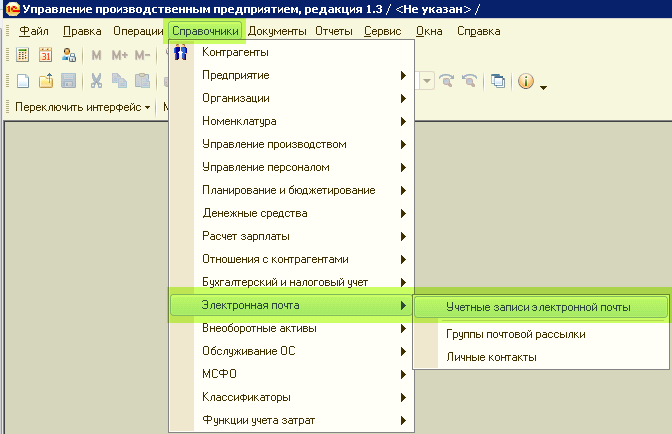
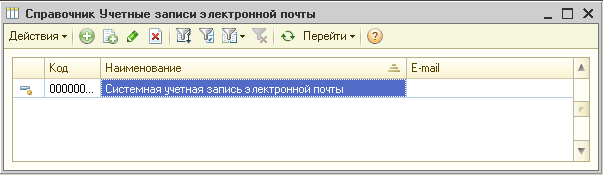
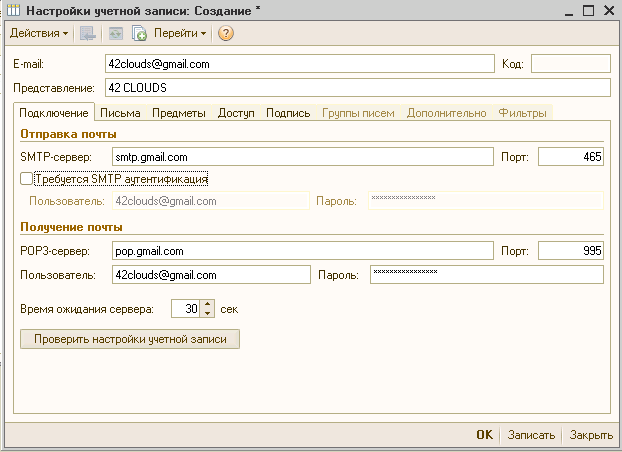
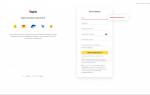 Как настроить Яндекс.Почту в почтовом клиенте по протоколу IMAP
Как настроить Яндекс.Почту в почтовом клиенте по протоколу IMAP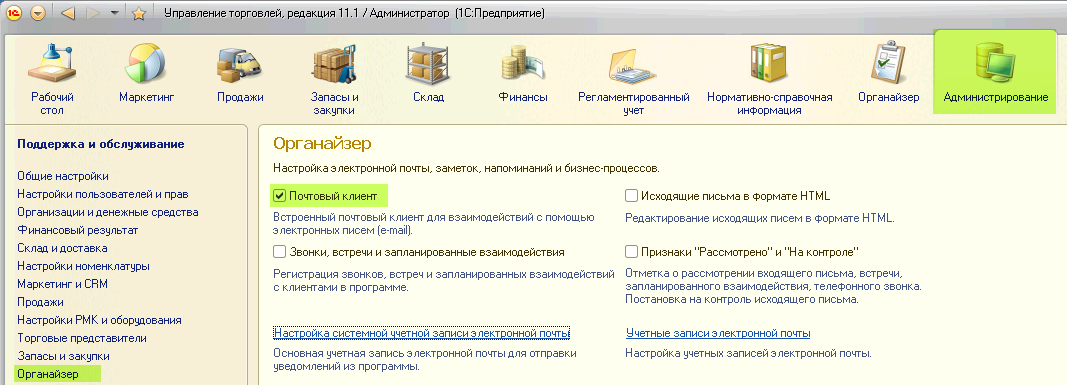

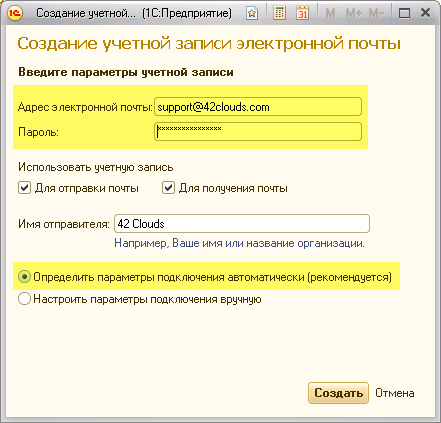
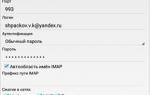 Как настроить Яндекс-почту на Андроиде
Как настроить Яндекс-почту на Андроиде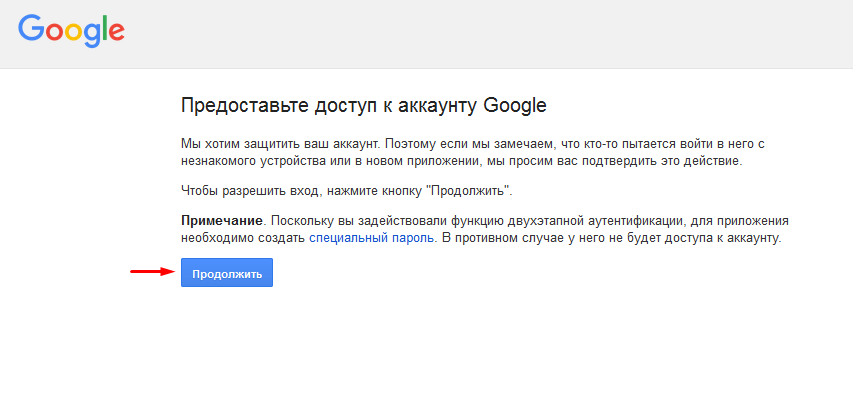
 Настройки почтового ящика яндекс
Настройки почтового ящика яндекс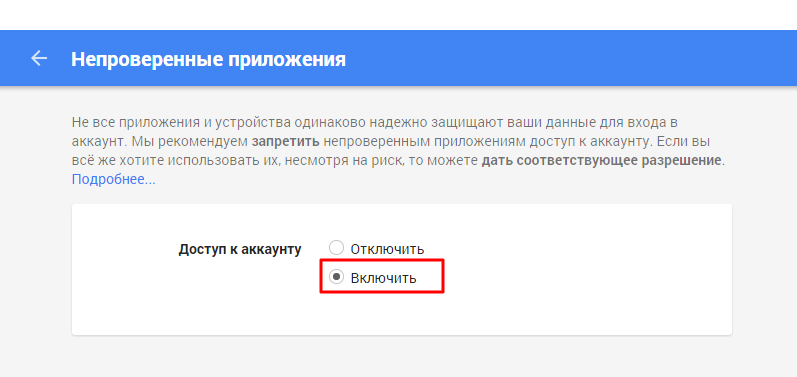
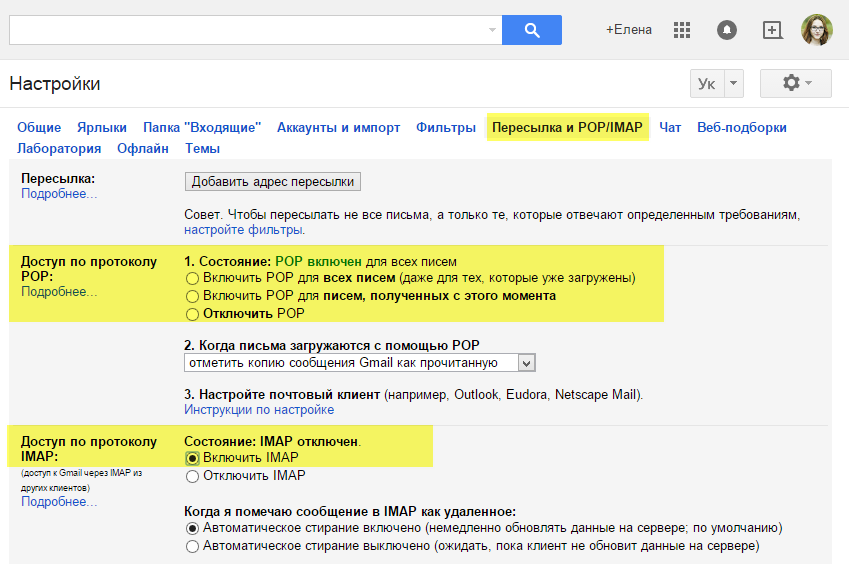
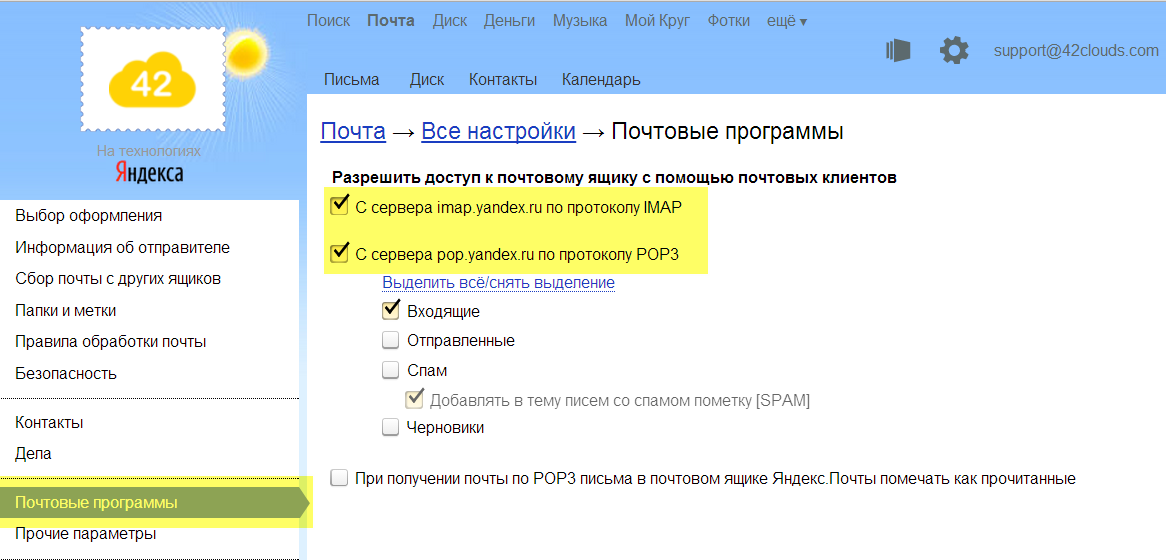
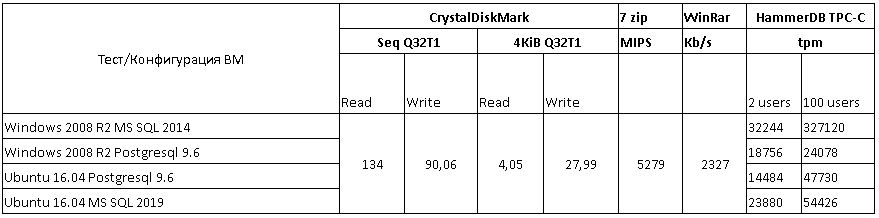
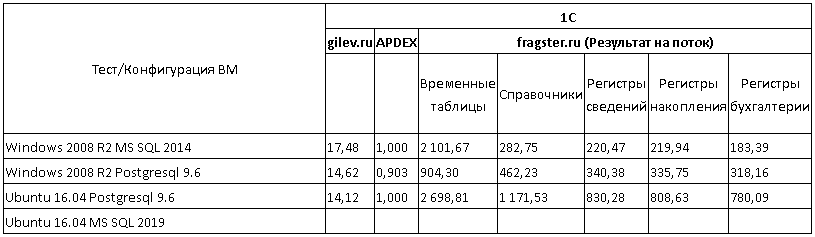
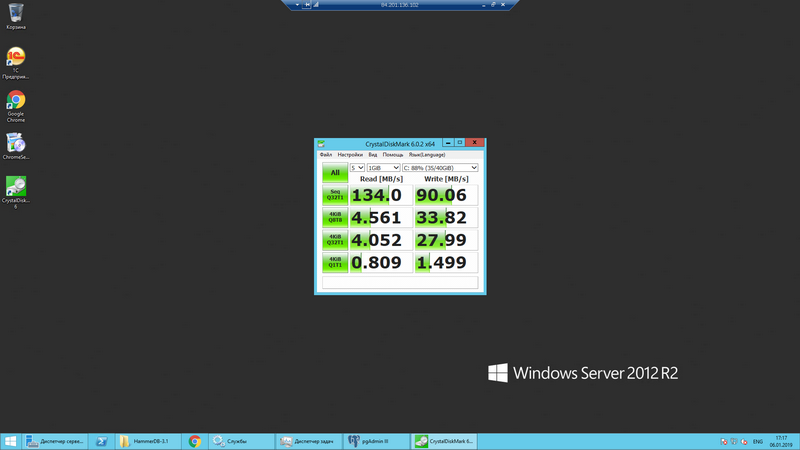
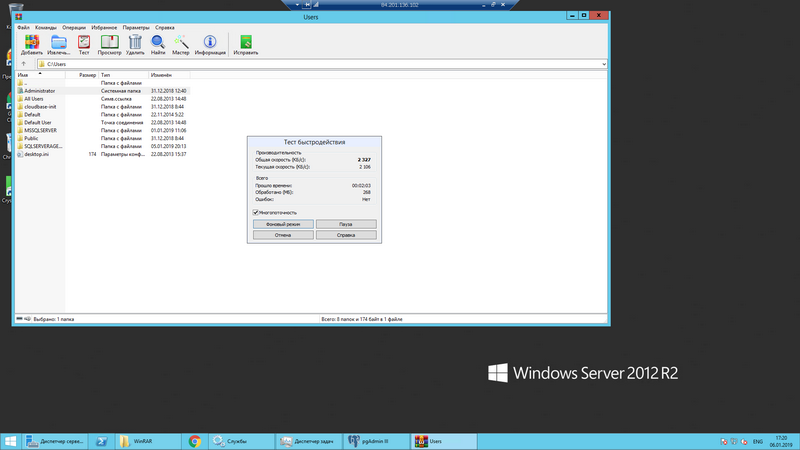
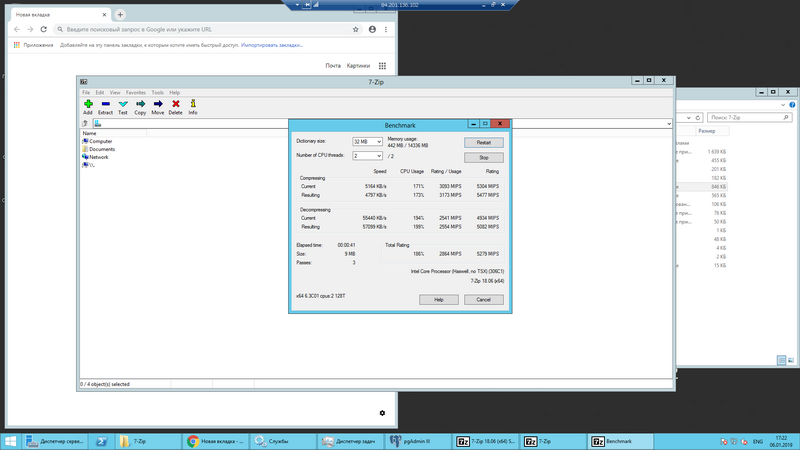
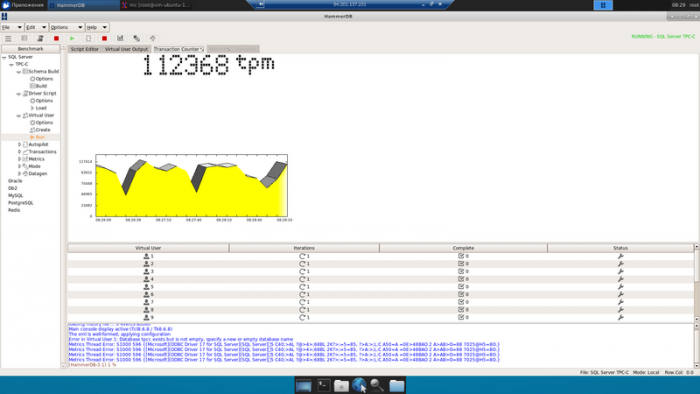
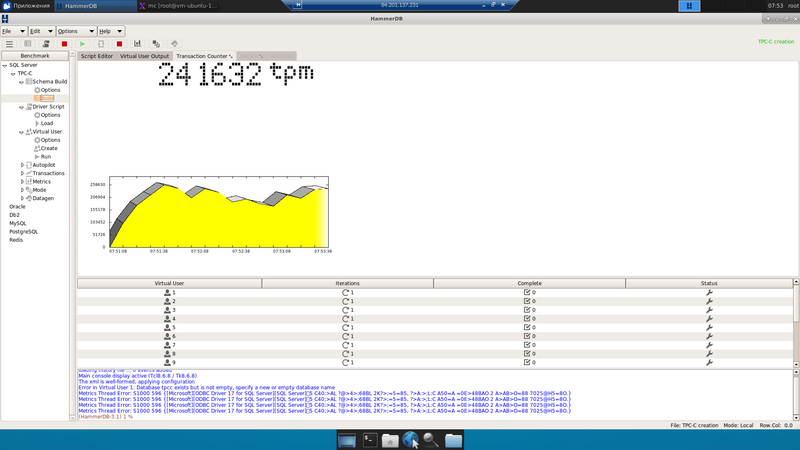
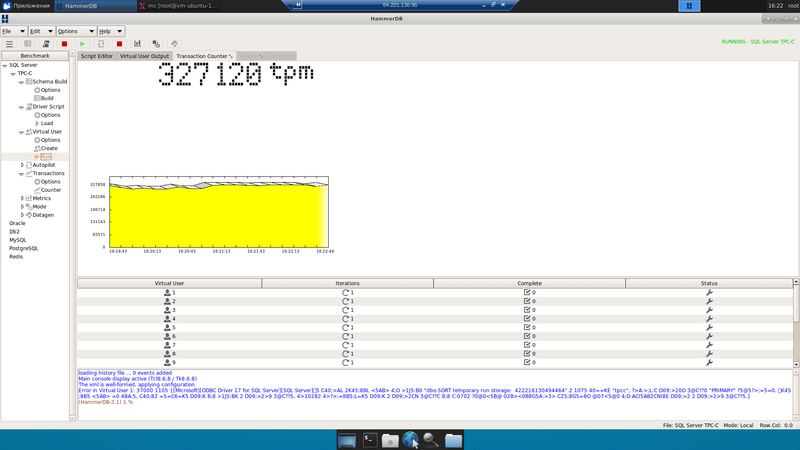

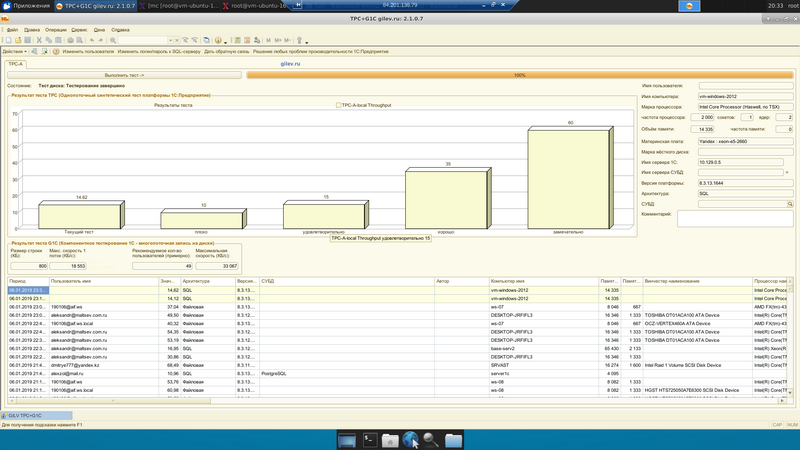
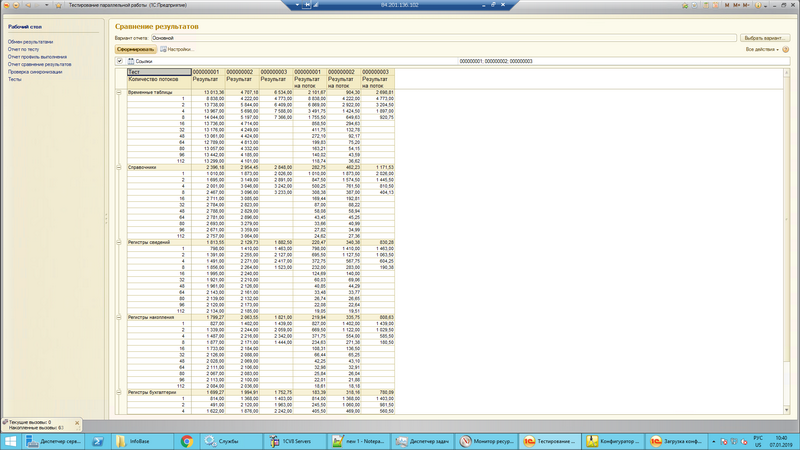
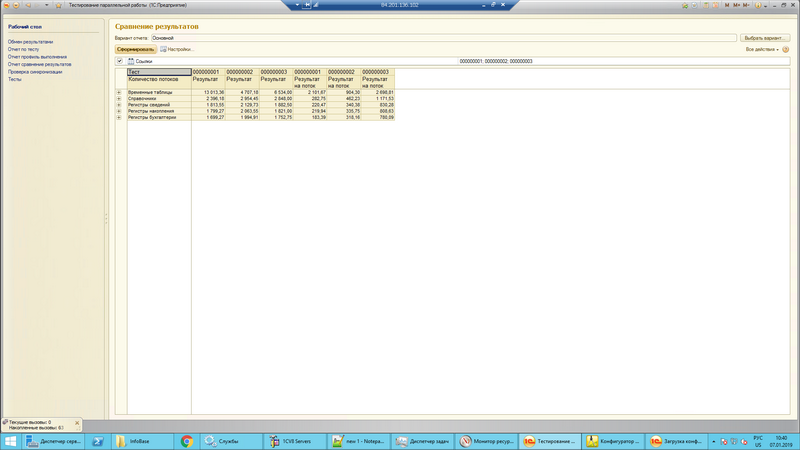
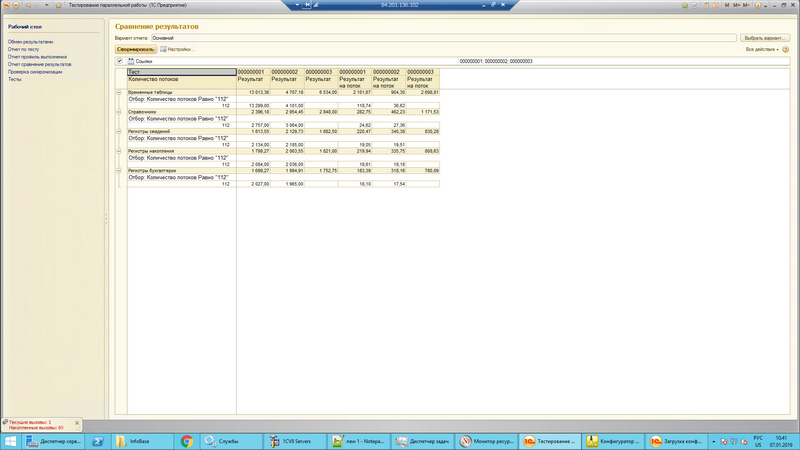
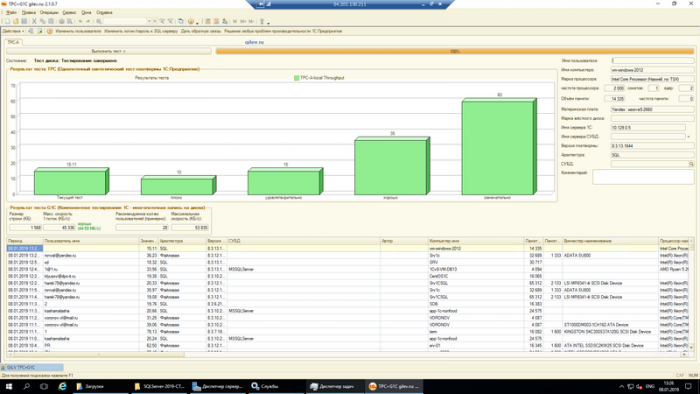
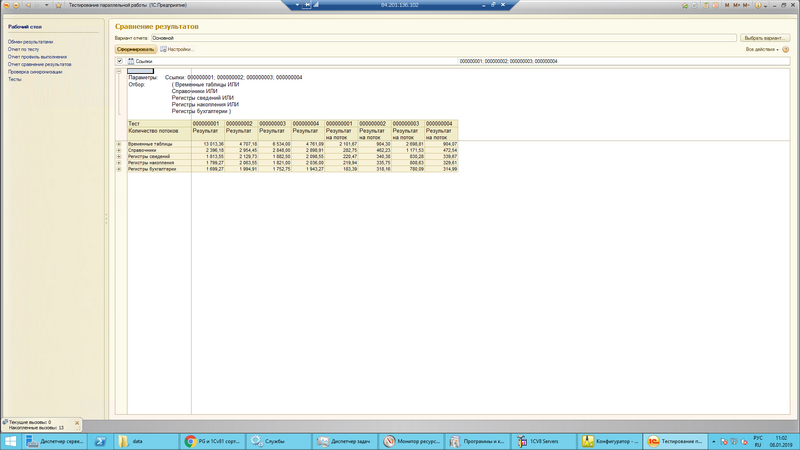
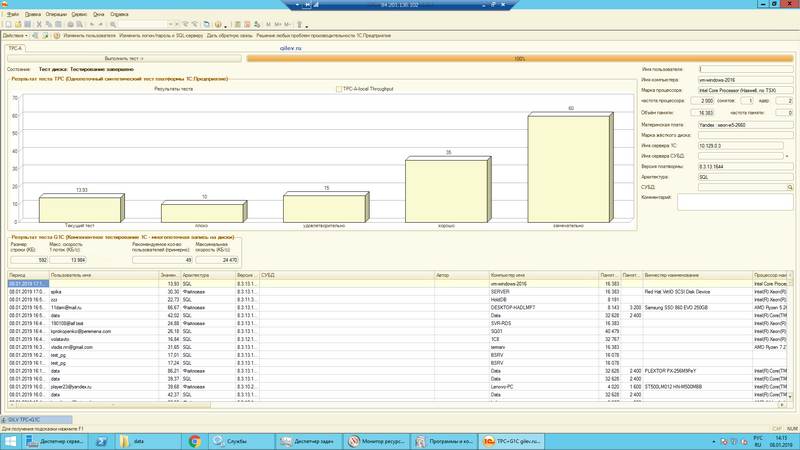
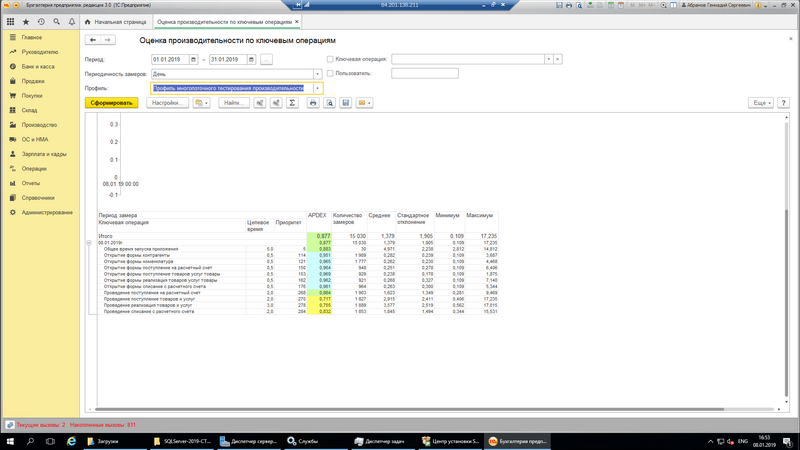

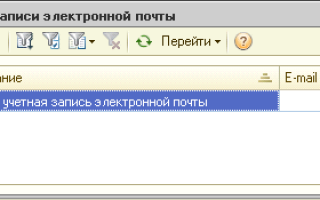

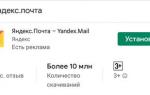 Блог NetPoint
Блог NetPoint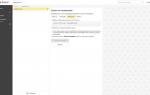 Как настроить Яндекс почту на Android
Как настроить Яндекс почту на Android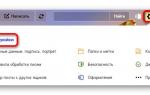 Налаштування поштових програм на комп’ютері
Налаштування поштових програм на комп’ютері Протокол IMAP, Mail ru: настройка почтовой программы
Протокол IMAP, Mail ru: настройка почтовой программы